Как изменить или отключить прокси-сервер в Chrome
Последнее обновление:
Прокси-сервер — это посредник между вашим компьютером и Интернетом. Его часто используют для того, чтобы скрыть свое реальное местоположение и получить доступ к веб-сайтам, которые в противном случае были бы заблокированы. Но не все прокси-серверы обеспечивают такую же защиту конфиденциальности, что и VPN. Когда вы используете ExpressVPN, нет необходимости использовать прокси-сервер.
Если у вас возникли проблемы при подключении к Интернету, есть вероятность, что вы используете прокси-сервер.
Примечание. Указанные ниже действия не помогут вам получить доступ к потоковым сервисам. Если вам не удается подключиться к определенному сервису из-за того, что обнаружено соединение через VPN или прокси-сервер, пожалуйста, обратитесь напрямую в службу клиентской поддержки ExpressVPN.Чтобы найти инструкции по деактивации прокси-сервера в Chrome, откройте раздел, соответствующий вашему компьютеру.
У меня…
Windows
Mac
Как отключить прокси-сервер в Chrome на ПК с Windows
- Откройте Меню Chrome на панели инструментов браузера.
- Выберите Настройки (Settings).
- Щелкните Дополнительные (Advanced).
- В разделе Система (System), щелкните Открыть настройки прокси-сервера для компьютера (Open your computer’s proxy settings). (Примечание для пользователей Windows 7, Windows 8 и 8.1: откроется окно «Свойства: Интернет».)
- В разделе Automatic proxy setup (Автоматическая настройка прокси), отключите опцию Automatic detect settings (Автоматическое определение параметров).
- В разделе Manual proxy setup (Настройка прокси вручную), откключите опцию Use a proxy server (Использовать прокси-сервер).
- Щелкните Сохранить (Save).

Нужна помощь? Обратитесь напрямую в службу поддержки ExpressVPN.
Наверх
Как отключить прокси в браузере Chrome на Mac
- Откройте Меню Chrome на панели инструментов браузера и выберите Настройки (Settings).
- Внизу экрана щелкните Дополнительные (Advanced).
- В разделе Система (System), щелкните Открыть настройки прокси-сервера для компьютера (Open your computer’s proxy settings). Откроется окно Параметры сети (Network Settings).
- Во вкладке Proxies (Прокси) в разделе Select a protocol to configure (Выберите протокол для настройки) уберите флажки со всех протоколов.
- Щелкните OK и закройте окно с настройками.
Нужна помощь? Обратитесь напрямую в службу поддержки ExpressVPN.
Наверх
Остались вопросы?
Если у вас есть другие вопросы, в том числе касающиеся доступа к определенным веб-сайтам и сервисам, обратитесь напрямую в службу клиентской поддержки ExpressVPN.
Наверх
Эта статья помогла вам?
Нам очень жаль слышать это. Скажите, как мы могли бы это исправить?
Какой контент вы хотели бы видеть на этой странице?
Which web browser do you need help with?
Examples: Chrome, Firefox, Edge
Введите ваш адрес электронной почты
Please enter a valid email address.
Сотрудник службы поддержки скоро свяжется с вами по данному вопросу.
Как настроить прокси сервер в Google Chrome
Как настроить прокси сервер в Google Chrome {{#if (and (ne ../type ‘prolong’) (gt ../items.length 1)) }}Отменить
{{/if}} {{/each}} {{#if (and (ne type ‘prolong’) (ne type ‘mobile’)) }}Добавить позиции
{{/if}}Авторизация:
логин & пароль
Только статичный IP
По основному IP
{{#if (eq type ‘ipv6’)}}
Протокол:
HTTP/S SOCKS5
{{/if}}
Способ оплаты:
Способ оплаты{{#unless PAYMENT_ID}}*{{/unless}}: Способ оплаты:
-
{{#PAYMENTS}}
Минимальная стоимость: {{MIN_PRICE}} {{CURRENCY}}
{{COMMENT}}
{{#each items}} {{#if price}}
Стоимость за 1 шт: {{discount_base_price}} {{../CURRENCY}} {{#if (ne discount 0) }}(скидка {{discount}} {{../CURRENCY}}){{/if}}
{{/if}} {{/each}}Общая сумма за {{QUANTITY}} IP:{{PRICE}} {{CURRENCY}}
{{#if COMISSION_PS}}
С комиссей платёжной системы:{{COMISSION_PS}} {{CURRENCY}}
{{/if}}
Доступы
Login:
Password:
Как использовать настройки прокси -прокси -карт Chrome Browser
Proxy Locations
США.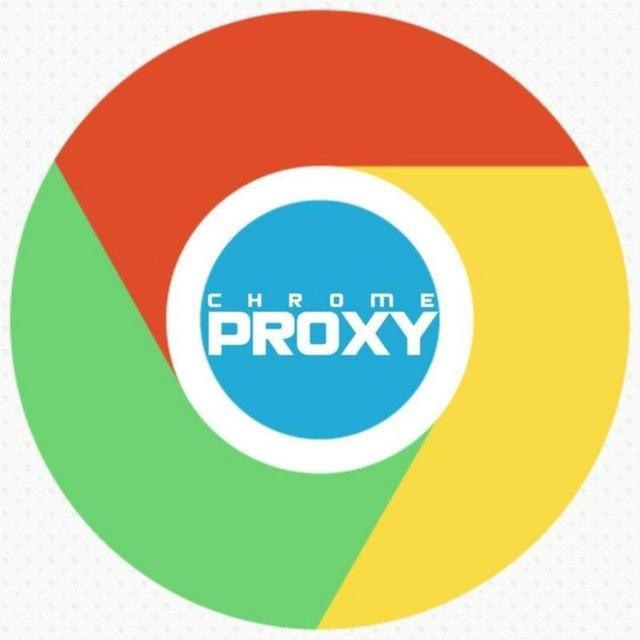 вам это нужно для Google Chrome? Настройка прокси-сервера в вашем веб-браузере добавляет дополнительный уровень конфиденциальности и безопасности, когда вы выходите в Интернет. В этом руководстве рассказывается, как использовать прокси-серверы с Chrome, как это сделать с помощью менеджеров прокси-серверов и почему вы вообще захотите использовать прокси-сервер Chrome.
вам это нужно для Google Chrome? Настройка прокси-сервера в вашем веб-браузере добавляет дополнительный уровень конфиденциальности и безопасности, когда вы выходите в Интернет. В этом руководстве рассказывается, как использовать прокси-серверы с Chrome, как это сделать с помощью менеджеров прокси-серверов и почему вы вообще захотите использовать прокси-сервер Chrome.
Как использовать прокси в Chrome
Чтобы настроить параметры прокси для Chrome, выполните следующие действия:
1. Запустите браузер Chrome, нажмите кнопку меню в правом верхнем углу и выберите Настройки .
2. Выберите Система в меню слева.
3. Нажмите Откройте настройки прокси-сервера вашего компьютера .
Поскольку в Chrome нет настроек прокси-сервера в приложении, вы будете перенаправлены на собственные настройки прокси-сервера вашей операционной системы. Для дальнейшей настройки параметров прокси-сервера Google Chrome следуйте соответствующим руководствам по интеграции прокси-сервера Windows или macOS.
ПРИМЕЧАНИЕ : помните, что эти настройки прокси-сервера будут применяться ко всей системе, а не только к вашему клиенту Chrome.
Как отключить настройки прокси в Chrome?
После завершения задач, связанных с прокси, обязательно отключите прокси, чтобы избежать помех другим приложениям. Просто удалите все ранее установленные настройки прокси (отмените изменения). Подробнее см. в специальных разделах руководств по интеграции прокси-серверов Windows и macOS.
Опасности отказа от использования прокси-сервера Chrome
Каждое устройство, подключенное к Интернету, имеет адрес Интернет-протокола (IP). Это последовательность цифр (аналогично дому с номером адреса), назначенная вам вашим интернет-провайдером (ISP).
Каждый веб-сайт, который вы посещаете, будет знать ваш IP-адрес вместе с вашим общим географическим местоположением. Отслеживание вашего IP-адреса помогает веб-сайтам вести учет ваших действий в Интернете с помощью файлов cookie. Всякий раз, когда вы ищете что-то или делаете покупки в Интернете, вас отслеживают, чтобы персонализировать и показывать вам рекламу, которая должна соответствовать вашему вкусу.
Всякий раз, когда вы ищете что-то или делаете покупки в Интернете, вас отслеживают, чтобы персонализировать и показывать вам рекламу, которая должна соответствовать вашему вкусу.
Кроме того, когда вы подключаетесь к Wi-Fi (особенно бесплатным, как правило, в кофейнях), ваши данные могут быть легко взломаны.
Чем опасен бесплатный Wi-Fi? Установление сетевого подключения не требует аутентификации, что дает хакерам фантастические возможности получить доступ к незащищенным устройствам в той же сети. Таким образом, киберпреступники могут украсть конфиденциальные данные или выполнить атаки вредоносных программ.
Как прокси-сервер Chrome помогает защитить вас
Прокси работают как фильтр между вами и Интернетом. Когда вы используете прокси, ваши интернет-запросы проходят через прокси-сервер и только затем подключаются к Интернету.
Когда вы стоите между вами и Интернетом, прокси-сервер отображается как другой IP-адрес. Хотя он отвечает на вопрос, как скрыть IP-адрес, если вы используете прокси-сервер Chrome, у вас будет безопасный веб-сеанс.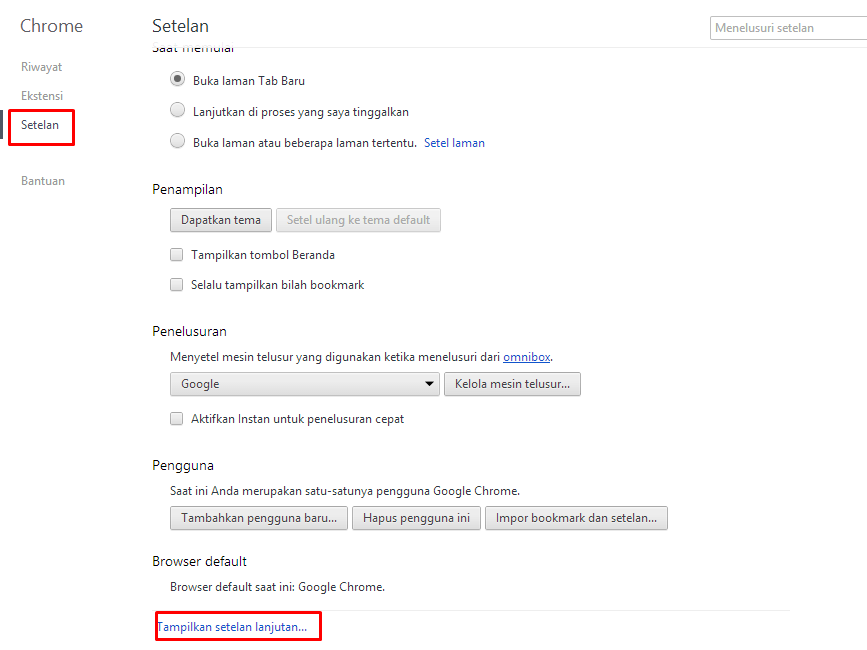
Настройка прокси-серверов с помощью менеджера прокси-серверов
Другой способ настройки прокси-серверов — с помощью менеджера прокси-серверов. Менеджеры прокси отлично подходят, если вам нужен упрощенный интерфейс для включения и выключения ваших прокси без необходимости каждый раз вручную настраивать прокси.
FoxyProxy может помочь вам настроить прокси для Chrome или любого другого веб-браузера. Этот конкретный прокси-менеджер предлагает аккуратное расширение для браузера, с которым смена прокси не будет проблемой. Oxylabs Residential и Datacenter Proxy и FoxyProxy обеспечат простой процесс установки.
Подведение итогов
В тандеме с веб-браузерами прокси-серверы Oxylabs Residential или Datacenter сделают вашу деятельность в Интернете конфиденциальной и безопасной. Дополнительные примеры интеграции с наиболее популярными веб-браузерами см. в наших руководствах по интеграции прокси-серверов Firefox, Safari и Edge.
Очень важно выбрать правильный тип прокси для решения конкретной задачи. Если вы хотите узнать больше о том, какой тип больше подходит для ваших нужд, ознакомьтесь с нашей статьей о различиях между прокси-серверами Datacenter и Residential.
Если вы хотите узнать больше о том, какой тип больше подходит для ваших нужд, ознакомьтесь с нашей статьей о различиях между прокси-серверами Datacenter и Residential.
Имейте в виду, что это сторонний инструмент, который не принадлежит и не контролируется Oxylabs. Каждый сторонний поставщик несет ответственность за собственное программное обеспечение и услуги. Следовательно, Oxylabs не несет ответственности перед вами в отношении этих услуг. Пожалуйста, внимательно ознакомьтесь с политикой и практикой третьих лиц и/или проведите комплексную проверку перед доступом к сторонним услугам или их использованием.
Часто задаваемые вопросы
Что такое прокси-сервер Chrome?
Прокси-сервер Chrome — это любой тип прокси-сервера, который можно использовать с Chrome для анонимизации пользовательского трафика.
Что лучше, прокси или VPN?
Есть ли в Chrome собственные настройки прокси?
Нет, Chrome использует собственные настройки прокси-сервера вашей операционной системы.
Как изменить настройки прокси в Chrome?
Чтобы изменить настройки прокси в Chrome, нажмите кнопку меню и выберите Настройки . Затем выберите Система и выберите Откройте настройки прокси-сервера вашего компьютера . Вы будете перенаправлены к настройкам прокси-сервера вашей системы для пользовательской конфигурации.
Прокси скрывают ваш IP?
Да, прокси скрывают ваш реальный IP-адрес, и во многих случаях это их основная функция. Однако вы также должны знать, что существует множество других применений прокси, в которых сокрытие исходного IP-адреса пользователя является лишь второстепенной целью.
Полезные ресурсы
Получите последние новости от World Gathering World
Я заинтересован
Get Chrome Proxies за 15 долларов США/GB
Get In Touch
Генерал:
Hello@oxylabs. io
io. Служба поддержки:
[email protected]Карьера:
[email protected]
Сертифицированные центры обработки данных и вышестоящие поставщики
English中文
Свяжитесь с нами
- 39
Company
- About us
- Our values
- Affiliate program
- Service partners
- Press area
- Residential Proxies sourcing
- Careers
- Our products
- OxyCon
- Project 4beta
Proxies
- Прокси центра обработки данных
- Общие прокси центра обработки данных
- Выделенные прокси центра обработки данных
- Резидентные прокси
- Статические резидентные прокси
- SOCKS5 Proxies
- Mobile Proxies
- Rotating ISP Proxies
Advanced proxy solutions
- Web Unblocker
Top locations
- United States
- United Kingdom
- Canada
- Germany
- India
- All местоположения
Scraper API
- SERP Scraper API
- Scraper API для электронной коммерции
- Real Estate Scraper API
- Web Scraper API
Инновационный концентратор
- Адаптивный анализатор
- Патенты oxylabs
Политика конфиденциальности
. изменить или отключить прокси-сервер в Chrome
изменить или отключить прокси-сервер в Chrome
Последнее обновление:
Прокси-сервер — это посредник между вашим компьютером и Интернетом, который часто используется для сокрытия вашего реального местоположения и предоставления вам доступа к веб-сайтам, которые в противном случае был бы заблокирован. Однако не все прокси обеспечивают такую же защиту конфиденциальности, как VPN. Когда вы используете ExpressVPN, вам не нужно запускать дополнительный прокси.
Если у вас возникли проблемы с подключением к Интернету, возможно, вы используете прокси-сервер.
Примечание. Приведенные ниже шаги помогут вам получить доступ к потоковым онлайн-сервисам. Если вы не можете получить доступ к сервису из-за обнаружения VPN или прокси-сервера, обратитесь в службу поддержки ExpressVPN для получения немедленной помощи. Инструкции по отключению прокси-сервера в Chrome см. в разделе, соответствующем вашему компьютеру.
Я на…
Windows
Mac
Отключить прокси-сервер для Chrome в Windows
- Нажмите Меню Chrome на панели инструментов браузера.
- Выберите Настройки .
- Нажмите Дополнительно .
- В разделе Система нажмите Откройте настройки прокси вашего компьютера . (Для пользователей Windows 7 и Windows 8 или 8.1 откроется окно свойств Интернета.)
- Под Автоматическая настройка прокси , переключить Настройки автоматического обнаружения Выкл.
- Под Ручная настройка прокси , переключить Использовать прокси-сервер Выкл.
- Щелкните Сохранить .
Нужна помощь? Свяжитесь со службой поддержки ExpressVPN для немедленной помощи.
В начало
Отключить прокси-сервер для Chrome на Mac
- Нажмите Меню Chrome на панели инструментов браузера.
 Затем выберите Настройки .
Затем выберите Настройки . - В нижней части экрана нажмите Дополнительно .
- В разделе Система нажмите Откройте настройки прокси-сервера вашего компьютера . Откроется окно Network Settings .
- На вкладке Прокси в разделе Выберите протокол для настройки , снимите флажки со всех протоколов.
- Нажмите OK . Теперь вы можете закрыть окна настроек.
Нужна помощь? Свяжитесь со службой поддержки ExpressVPN для немедленной помощи.
Вернуться к началу
Дополнительные вопросы?
Если у вас есть другие проблемы, в том числе невозможность доступа к определенным веб-сайтам и службам, свяжитесь со службой поддержки ExpressVPN для немедленной помощи.
Наверх
Была ли эта статья полезной?
Нам очень жаль это слышать. Дайте нам знать, как мы можем улучшить.


 io
io Затем выберите Настройки .
Затем выберите Настройки .